Program ładujący klienta Parowy jest podstawowym składnikiem klienta Steam. Klient Steam to front-end oprogramowania dla Sklep Steam z grami wideo. Jeśli więc widzisz proces o nazwie Bootstrapper klienta Steam i martwisz się, że może to być coś złośliwego, przeczytaj dalej, aby rozwiązać wszystkie najpilniejsze problemy.
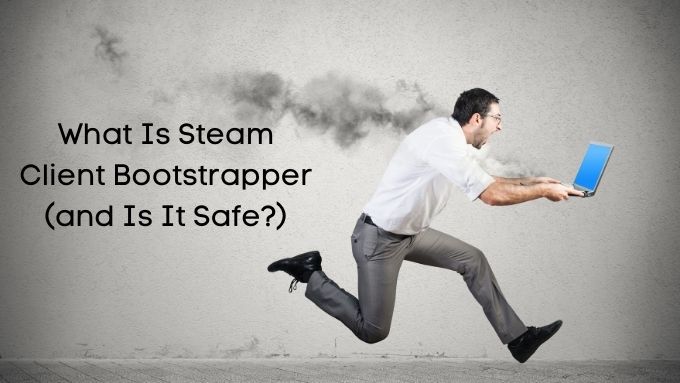
Co to jest Steam?
Steam to internetowy sklep z cyfrowymi grami wideo. Jeśli używasz komputera do gier wideo, istnieje duża szansa, że oprogramowanie Steam jest zainstalowane w systemie. Steam to po prostu oprogramowanie, które umożliwia przeglądanie, kupowanie, pobieranie i granie w gry na komputerze. Jest to jednak złożony program z wieloma ruchomymi częściami. Niektóre z tych ruchomych części pojawią się w menedżerze zadań, tuż obok głównego programu Steam.
Jeśli nie wiesz, co to jest, zobaczenie programu o nazwie „Steam Client Bootstrapper” może wydać się trochę dziwne. Nazwa odnosi się do nieco niejasnej koncepcji programowania. Nie jest to więc nazwa najbardziej przyjazna dla użytkownika.
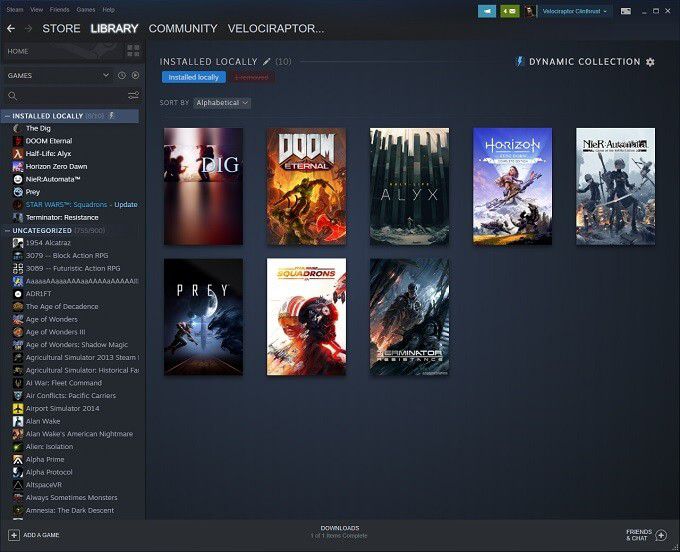
Dobra wiadomość jest taka, że nie masz się czym martwić. Program ładujący klienta Steam jest całkowicie normalną częścią pakietu Steam. Ma ważne zadanie, bez którego Steam nie działałby.
Co robi program ładujący klienta Steam
Słowo „bootstrapper” pochodzi od wyrażenia „samemu sobie radzić bootstrapy ”. Stąd też pochodzi słowo „boot”, odnoszące się do uruchamiania komputera. Zasadniczo program ładujący przygotowuje do uruchomienia bardziej złożony proces. Sprawdza wymagania, upewnia się, że istnieją zależności, a następnie przekazuje przetwarzanie do głównego oprogramowania, gdy wszystko jest gotowe.
Program ładujący klienta Steam robi to z grami i innym oprogramowaniem działającym przez klienta Steam. . Zasadniczo jest to główny plik wykonywalny klienta, dzięki któremu Steam jest aktualizowany, ładuje się poprawnie i generalnie żongluje wieloma zadaniami, które musi wykonać. Jeśli siłą zakończysz program ładujący, Steam zamknie się.
In_content_1 all: [300x250] / dfp: [640x360]->Program ładujący klienta Steam może powodować problemy
Chociaż program ładujący klienta Steam nie jest złośliwym oprogramowaniem, nie oznacza to, że wszystko idzie gładko. Jedną z najczęstszych skarg dotyczących oprogramowania jest to, że zużywa ono zbyt wiele zasobów w tle. Innymi słowy, pochłania to procesor czas lub przepustowość sieci, gdy próbujesz zrobić coś innego na swoim komputerze.
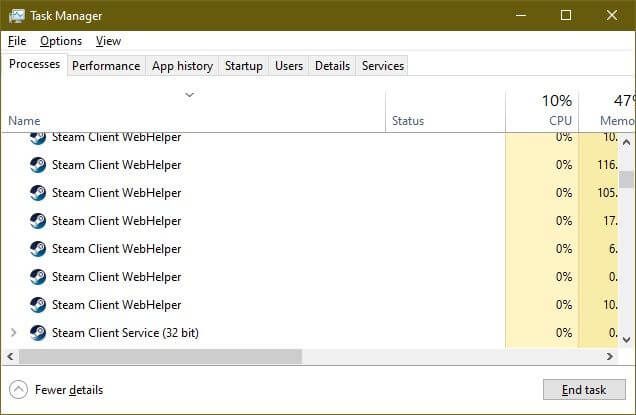
To normalne, ponieważ Steam musi aktualizować gry, aktualizować się, dekompresować pobierane pliki i ogólnie utrzymywać bibliotekę w dobrym stanie do następnej sesji gry. Nie jest tak dobrze, gdy Steam zjada te zasoby, gdy próbujesz zrobić coś innego. Na przykład gdy edytujesz film lub próbujesz przeglądać internet.
W zależności od specyfikacji komputera, może to mieć duży wpływ na jego responsywność.
Ustawianie preferencji pobierania i aktualizacji
Steam zwykle wykonuje całkiem dobrą robotę planowania aktualizacji gier w czasie bezczynności komputera. Ma również tendencję do przyjemnego grania, jeśli chodzi o udostępnianie przepustowości. Możesz jednak przejąć kontrolę nad tym, jak Steam obsługuje przepustowość i harmonogram.
W sekcji Steam>Ustawienia>Pobieranieznajdziesz następujące opcje:
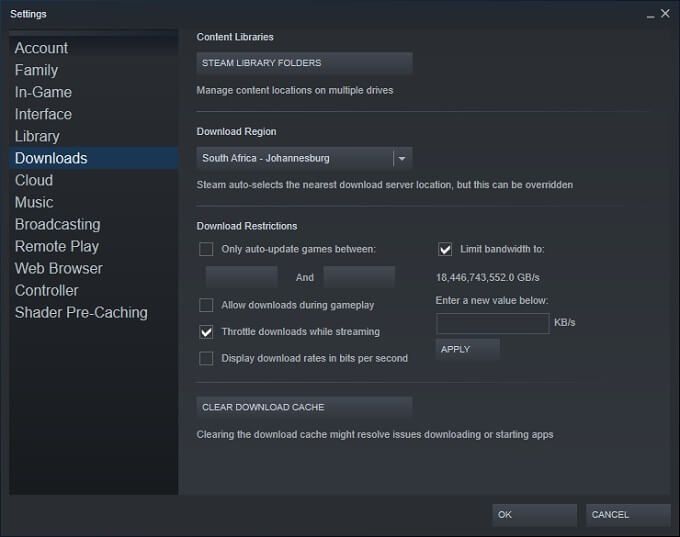
Tutaj możesz ustawić ścisłe limity czasu, w którym mogą się odbywać aktualizacje. Możesz także ustawić przepustowość, z której może korzystać klient. W ten sposób możesz mieć pewność, że Twój procesor i pamięć RAM nie zostaną zużyte przez Steam, gdy używasz komputera. Może również pomóc w sytuacjach ograniczonej przepustowości, kiedy Steam wpływa na aplikacje takie jak Netflix lub Youtube.
Program ładujący klienta Steam zawiesza się lub przestaje działać
Inne sporadyczne problemy z programem Steam Client Bootstrapper obejmują brak odpowiedzi lub awarię Steam.
Oto kilka rzeczy, które powinieneś wypróbować, jeśli klient Steam Boothstrapper ma problemy.
1. Zrestartuj swój komputer. Z naszego doświadczenia wynika, że niektóre problemy ze Steam ustępują po ponownym uruchomieniu.
2. Pobierz ponownie i zainstaluj ponownie klienta.
3. Upewnij się, że system Windows i sterownik karty graficznej są zaktualizowane.
4. Spróbuj użyć funkcji przywracania systemu, aby przywrócić komputer do ostatniego czasu, gdy Steam działał poprawnie.
5. Uruchom sprawdzanie błędów na dysku, na którym znajduje się klient Steam. Aby upewnić się, że wadliwy dysk nie stoi za nieprawidłowym działaniem programu.
6. Jeśli bierzesz udział w programie klienta Steam w wersji beta, wyłącz go i wróć do normalnej, stabilnej wersji Steam, aby sprawdzić, czy to coś zmieni.
7. W sekcji Ustawienia>Pobranemożesz wybrać opcję Wyczyść pamięć podręczną pobierania, aby pozbyć się również plików tymczasowych. Jeśli coś jest nie tak z tymi plikami, może to powodować problemy w kliencie podczas próby pobrania lub zainstalowania aplikacji.
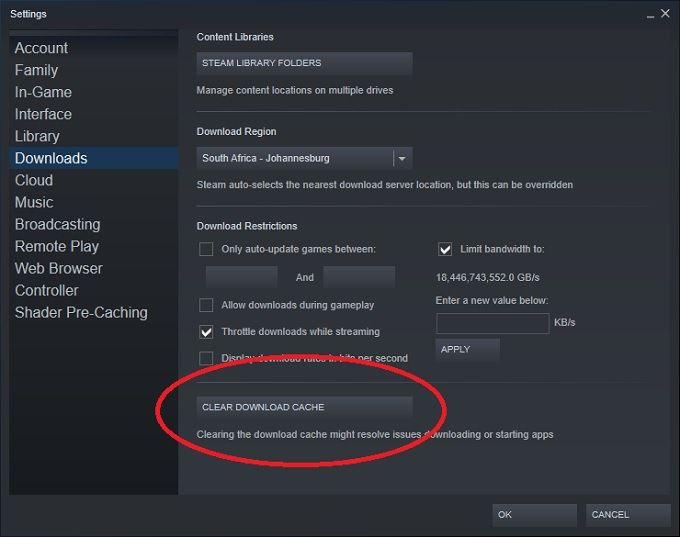
8. Sprawdź, czy komputer wyświetla prawidłową datę i godzinę. Steam najwyraźniej opiera się na dacie i godzinie wielu swoich funkcji, więc pomogło to wielu osobom, które nie miały pomysłów, aby ponownie uruchomić swoje gry.
Jeśli nic powyżej nie pomogło, zawsze możesz włączyć na stronach społeczności Steam. Możesz znaleźć kogoś, kto ma dokładny problem i (miejmy nadzieję) gotowe rozwiązanie. Alternatywnie możesz opublikować tam swój problem i poprosić o pomoc mózg społeczności Steam.
Wysadzenie trochę Steam
Jeśli wcześniej martwiłeś się o naturę i pochodzenie programu ładującego klienta Steam, teraz powinieneś być spokojny. Jeśli Steam jest na twoim komputerze, to bootstrapper jest dokładnie tam, gdzie powinien.
Biorąc to pod uwagę, każde oprogramowanie może powodować problemy na komputerze. Nie ma czegoś takiego jak idealna aplikacja. Złośliwe oprogramowanie może również ukrywać się, używając podobnej nazwy do legalnych programów.
Chociaż najlepszą obroną przed takimi sytuacjami jest taka sama, jak w przypadku każdego złośliwego oprogramowania. Innymi słowy, unikaj instalowania podejrzanego oprogramowania i zawsze aktualizuj swój program antywirusowy. Teraz możesz wrócić do tego, co naprawdę ważne: spokojnego korzystania z gier wideo.